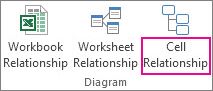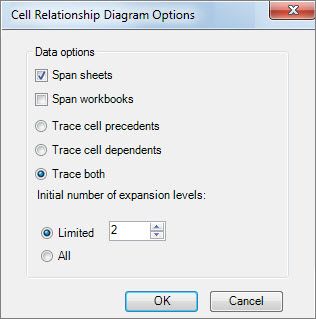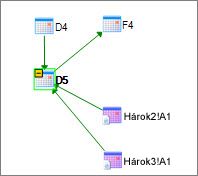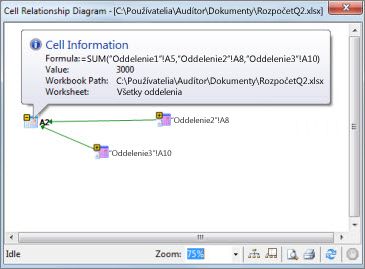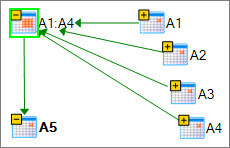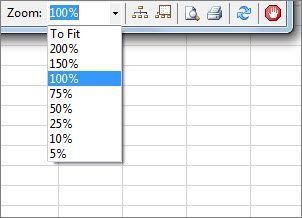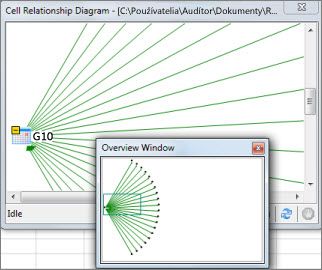Dôležité: Táto funkcia nie je k dispozícii v Office v počítači s Windowsom RT. Inquire je k dispozícii len vo vydaniach Office Professional Plus a Aplikácie Microsoft 365 pre veľké organizácie. Chcete zistiť, akú verziu balíka Office používate?
Diagram vzťahov buniek zobrazuje podrobný interaktívny diagram všetkých prepojení z aktuálne vybratej bunky na iné bunky v tom istom hárku, iných hárkoch alebo dokonca iných zošitoch. Môžete určiť počet úrovní vzťahov buniek, ktoré sa majú zobraziť v diagrame, a určiť, či sa majú zobrazovať bunky, ktoré majú prepojenia predchodcov na bunku, závislé prepojenia z bunky alebo oboje.
Ak chcete použiť nástroj Vzťah buniek, najskôr potrebujete mať v počítači nainštalovaný Office Professional Plus a potom je potrebné povoliť doplnok Inquire. Zistite, ako nainštalovať doplnok Inquire.
Vytvorenie diagramu vzťahov
-
Vyberte bunku a kliknite na položku Inquire > vzťah buniek.
-
Ak Excel zobrazí výzvu na uloženie súboru, aby obsahoval najnovšie zmeny, môžete:
-
Kliknite na tlačidlo Áno a analýza bude obsahovať zmeny, ktoré ste ešte neuložili.
-
Kliknite na tlačidlo Nie a analýza použije naposledy uloženú verziu súboru.
-
Ak nechcete spustiť analýzu alebo ste nevybrali bunku, ktorú chcete analyzovať, kliknite na tlačidlo Zrušiť .
-
Zobrazí sa pole Možnosti diagramu vzťahov buniek .
-
V dialógovom okne môžete nastaviť nasledujúce možnosti:
-
Určuje, či chcete do analýzy zahrnúť iba aktuálny hárok, iné hárky alebo iné zošity.
-
Kontrola predchodcov (iných buniek, od nich závisí), závislých (buniek, ktoré od nej závisia) alebo oboch.
V tomto diagrame vzťahov buniek pre bunku D5 sú bunky v dvoch hárkoch (hárok2 a hárok3), od ktorých D5 okrem toho závisí od bunky D4. Bunka D5 je predchodcom bunky F4.
-
Počet úrovní vzťahov buniek, ktoré chcete analyzovať.
Ak napríklad bunka A6 v hárku Hárok1 závisí od bunky C12, čo zase závisí od hárka 2! B6, to je dvojúrovňový vzťah buniek.
-
Práca s diagramom a jeho pochopenie
Adresa analyzovanej bunky je v diagrame vždy tučným písmom. Tu sme analyzovali bunku D5.
-
Šípky v diagrame smerujú na závislú bunku vo vzťahu (smer, v ktorom údaje preteká). Bunka D5 v diagrame zobrazenom vyššie závisí od bunky D4 v hárku 2! A1 a Hárok3! A1. Bunka F4 je závislá od bunky D5.
-
Keď spustíte zostavu, uzly (bunky) v diagrame sa usporiadajú do webového vzoru. Presúvaním ľubovoľnej bunky môžete bunky usporiadať požadovaným spôsobom.
-
Presunutím kurzora myši na bunku v diagrame zobrazíte podrobné informácie – vzorec, jeho hodnotu, úplnú cestu k súboru a názov hárka.
-
Znamienko mínus (-) v žltom poli vedľa bunky môže znamenať, že bunka ukazuje na rozsah buniek, ktoré sú už rozbalené v diagrame. Kliknutím na znamienko mínus sa zbalí rozsah buniek do jedného uzla, ktorý predstavuje daný rozsah.
-
Dvojitým kliknutím na bunku v diagrame sa aktivuje bunka v hárku a diagram sa zavrie.
-
Kliknutím do poľa Lupa zväčšíte alebo zmenšíte veľkosť prvkov diagramu. Kliknutím na tlačidlo Uzly rozloženia sa zobrazenie obnoví na 100 % a opätovný kliknutím naň sa diagram vycentruje.
-
Kliknutím na tlačidlo Zobraziť okno prehľadu otvorte nové okno, ktoré zobrazuje celú štruktúru diagramu. Je to užitočné v prípade diagramu, ktorý obsahuje veľa vzťahov z analyzovanej bunky do iných buniek a je príliš veľký na to, aby sa zmestil do diagramu.
-
Oblasť diagramu môžete priblížiť kliknutím a potiahnutím nakreslením poľa v okne prehľadu, čo spôsobí, že hlavné okno zobrazí uzly, ktoré sa v poli nachádzajú. Potom môžete pole presunúť myšou a presunúť zameranie na rôzne oblasti diagramu.
-
Kliknutím na tlačidlo Obnoviť spustite analýzu znova.
-
Kliknutím na tlačidlá Ukážka pred tlačou a Ukážka pred tlačou zobrazte ukážku a vytlačte výsledky analýzy.
-
Kliknutím na tlačidlo Uzly rozloženia obnovíte zobrazenie na 100 % a opätovním kliknutím naň diagram vycentrujte.
-
Kliknutím na tlačidlo Zastaviť spracovanie zastavíte proces analýzy (napríklad ak ste vybrali nesprávnu bunku).